Đây là một trong những tính năng đặc biệt của điện thoại cho phép bạn biết được ứng dụng nào đang sử dụng micro, máy ảnh hoặc vị trí điện thoại của bạn.
Dù dùng điện thoại Android hay iPhone, bạn đều nên lưu tâm đến dấu chấm tí hon xuất hiện trên màn hình điện thoại của mình. Đó là một trong những dấu hiệu cảnh báo rằng có thể bạn đang bị theo dõi.
Các nhà phát triển tại Google đã thêm tính năng cảnh báo trên điện thoại Android cho phép người dùng biết khi có ứng dụng nào đó đang truy cập vào máy ảnh hoặc micro của điện thoại. Iphone cũng có tính năng tương tự.
Biểu tượng dấu chấm nhỏ màu cam/màu xanh xuất hiện trên góc màn hình điện thoại khi micro hoặc camera được bật. Ví dụ như khi bạn mở ứng dụng camera hoặc ghi âm tin nhắn thoại thì chấm sáng nhỏ này sẽ xuất hiện.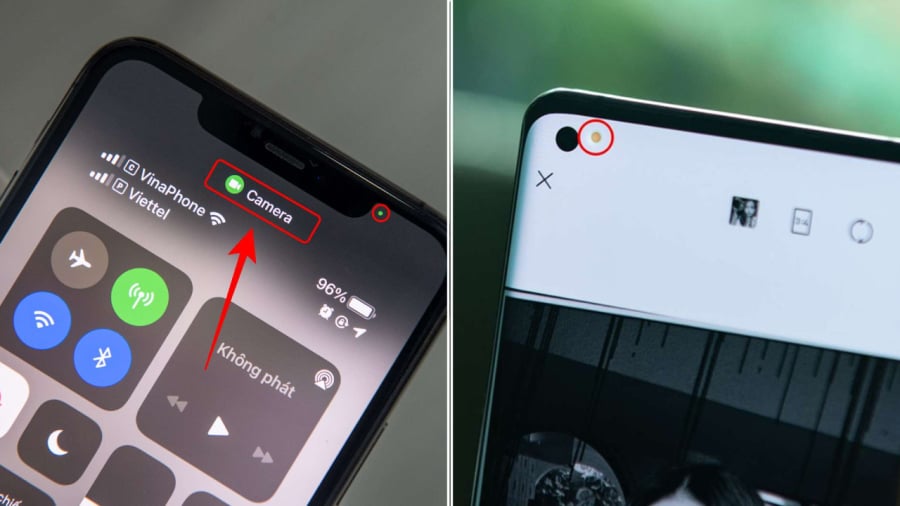
Mục đích chính khi tính năng này được đưa vào áp dụng là để bảo vệ người dùng khỏi những ứng dụng theo dõi ngầm. Bạn nên kiểm tra xem ứng dụng nào đang sử dụng micro, máy ảnh hoặc vị trí của bạn nếu thấy dấu chấm nhỏ này xuất hiện trên màn hình.
Cách để kiểm tra ứng dụng đang sử dụng quyền truy cập micro, camera, vị trí… rất đơn giản.
Điện thoại Android
Thay đổi quyền của ứng dụng
Trên điện thoại Android, mở phần Cài đặt => nhấn vào Ứng dụng. Chọn ứng dụng mà bạn muốn thay đổi quyền truy cập. Nếu không tìm thấy ứng dụng mình cần, bạn hãy nhấn vào mục xem tất cả ứng dụng và lựa chọn ứng dụng mình cần.
Sau khi đã chọn vào ứng dụng, hãy nhấn vào Quyền. Bạn có thể xem tất cả các quyền được cho phép hoặc từ chối tại đây. Để thay đổi, bạn chỉ cần chọn lại mục Cho phép hoặc không cho phép.
Đối với quyền truy cập máy ảnh, micro, vị trí, bạn có các lựa chọn gồm:
– Không cho phép: Ứng dụng không thể sử dụng quyền này.
– Luôn hỏi: mỗi lần bạn mở ứng dụng, nó sẽ yêu cầu sử dụng quyền này đó ra. Khi sử dụng lựa chọn này, ứng dụng sẽ sử dụng quyền được cấp phép cho đến khi bạn đóng ứng dụng.
– Chỉ cho phép khi dùng ứng dụng: Ứng dụng sẽ chỉ được sử dụng quyền khi bạn dùng ứng dụng đó.
– Mọi lúc (chỉ thông tin vị trí): Khi chọn mục này ứng dụng có thể sử dụng quyền bất cứ lúc nào, ngay cả khi người dùng không sử dụng ứng dụng.
Thay đổi quyền theo loại
Ngoài cách trên, bạn có thể kiểm tra quyền theo loại. Tức là vào một quyền cụ thể và xem tất cả các ứng dụng được cấp và không được cấp quyền này.
Mở Cài đặt => Quyền riêng tư => Trình quản lý quyền => Nhấn vào loại quyền cần kiểm tra.
Điện thoại iPhone
Mở Cài đặt => Quyền Riêng tư & An ninh => Chọn mục micro/camera.
Danh sách đầy đủ của các ứng dụng đang có hoặc đang đề nghị cấp quyền truy cập micro/camera trên điện thoại sẽ hiện ra. Bạn chọn ứng dụng cần thay đổ quyền truy cập là được.
Khi không yên tâm với ứng dụng nào, bạn nên từ chối cấp quyền truy cập. Các ứng dụng bị từ chối quyền truy cập thường vẫn có thể hoạt động bình thường nhưng bị hạn chế một số tính năng.
News
Mới đầu năm, một khách hàng mua Vietlott ở TP.HCM trúng hơn 13 tỉ đồng
Tối nay 25-2, một khách hàng mua vé số Vietlott trên đường Xô Viết Nghệ Tĩnh, TP.HCM đã trúng Jackpot trị giá hơn 13 tỉ đồng. Doanh…
Một khách hàng trúng 14 tờ vé số trị giá 28 tỷ đồng trong ngày vía Thần Tài
Chiều 22/2, trao đổi qua điện thoại với PV Tiền Phong, ông Lê Thanh Hải – Chủ tịch HĐTV Công ty TNHH MTV XSKT Cà Mau – cho biết,…
Đang nấu cơm giúp mẹ, cô g:ái nhận được tin nhắn trúng Vietlott hơn 48 tỉ đồng
Chị P.V. – chủ nhân thuê bao VinaPhone ở Hà Nam – nhận giải Jackpot xổ số tự chọn Mega 6/45 của Vietlott với số tiền hơn…
V:a:y ti:ề:n mua 2 tờ vé số ủng hộ cụ bà, người đàn ông trúng ngay đ:ộ:c đ:ắ:c 4 tỷ
Anh Việt Hoà (chủ tiệm vàng ở Trà Vinh) cho biết, chiều 30/1 đã tới tận nhà của người đàn ông may mắn trao giải độc đắc…
Ng:ứa tay nên đi mua vé số cào chơi chơi, ai d:è trúng giải đ:ộc đ:ắc: Thời tới cản không được
ó những người dùng cả đời để thử thách may rủi, nhưng cũng có người sinh ra đã có thần may mắn đồng hành, làm chơi mà…
Trúng số hơn 34 tỷ đồng, người đàn ông đưa hết cho vợ, bí quyết làm nên hạnh phúc gia đình là đây
(VTC News) – Ông Lý nhường vợ lên nhận giải độc đắc 34 tỷ đồng, đứng dưới la hét “đưa hết cho vợ tôi đi” và thú…
End of content
No more pages to load






